Wie man RSS-Feeds benutzt
Für die bezaubernde Reami wollte ich mal aufschreiben, wie man RSS-Feeds benutzen kann, um bei den Lieblingsblogs auf dem Laufenden zu bleiben. Vielleicht interessiert es ja auch andere, daher mache ich das mal öffentlich. Ich gehe am besten mal die bekanntesten Browser durch.
Zunächst was ganz Allgemeines: RSS-Feeds sind XML-Dateien, die von Browsern oder speziellen Feed-Readern übers Internet ausgelesen werden können. Da die Feed-Dateien bei jeder Änderung oder jedem Neueintrag in einem Blog von der Blogsoftware geändert werden, sind diese Dateien immer aktuell. Bei einem Vergleich mit dem letzten bekannten Stand bekommt ein Feed-Reader also heraus, ob sich etwas geändert hat.
Internet Explorer
Der Internet Explorer 7 hat von Haus aus die Fähigkeiten, Feeds zu abonnieren. Zunächst muss man auf die entsprechende Webseite gehen (im Beispiel also Reamis Blog).
Dort muss man oben rechts auf den orangenen Feed-Button drücken oder auf den kleinen Auswahlpfeil daneben, und RSS anwählen. (Warum die Auswahl? Es gibt noch einen RSS-Nachfolger namens Atom, aber das ist eigentlich unwichtig.)
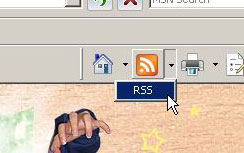
Danach springt der Browser zur Feed-Ansicht. Die sieht nicht so bunt aus, hat aber die wichtigsten Informationen drin. (Was zu den wichtigen Informationen gehört, ist je nach Blog verschieden. Der Feed zum Aktuellen auf Klopfers Web hat z.B. keine Bilder drin, der Feed von Myblog.de aber schon.)
Jedenfalls klickt man auf den Link "Feed abonnieren".
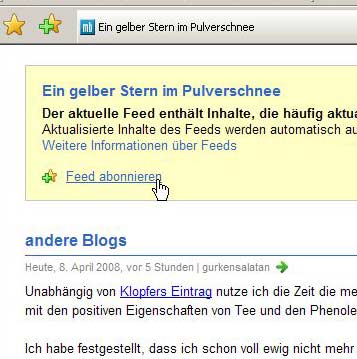
Diese kleine Dialogbox bestätigt man.
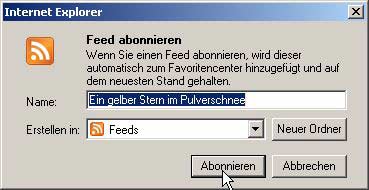
Und wenn man nun auf den Favoriten-Stern klickt und die Feeds anzeigen lässt, findet man auch Reamis Blog darin. Dass der Titel fett geschrieben ist, heißt, dass dort neue Inhalte drin sind (klar, der Feed ist gerade neu eingetragen worden).
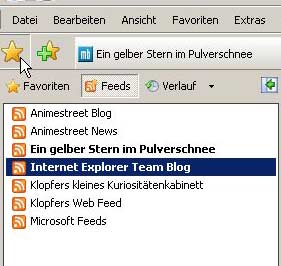
Wenn man auf den Blogtitel klickt, kommt man wieder zur Feed-Ansicht. Dort kann man aber leicht auf die jeweiligen Einträge oder auf das gesamte Blog wechseln, indem man auf die Überschriften klickt.
Der Internet Explorer guckt automatisch entsprechend seiner Einstellungen nach Neuigkeiten, da kann man auswählen, ob er z.B. alle Viertelstunde nachgucken soll oder nur jede Woche einmal. Jedenfalls weiß man, wenn man seine Feedliste öffnet und dort Blogs fett gedruckt stehen, dass es in diesen Blogs etwas Neues gibt.
Firefox
Anmerkung vom 21. Januar 2010: Sowohl Sage als auch Sage-Too funktionieren nicht mehr unter Firefox 3.6, und es sieht auch nicht so aus, als ob sie weiterentwickelt werden. Daher kann ich diese beiden Erweiterungen nicht mehr empfehlen. Momentan verwende ich die Erweiterung Brief, die natürlich anders aussieht und auch etwas anders funktioniert. Das folgende Tutorial ist daher von der Zeit überholt; der Vollständigkeit halber ändere ich es aber nicht.
Der Firefox hat ebenfalls eingebaute Fähigkeiten zur Verarbeitung von RSS-Feeds, aber ich benutze einen anderen Weg: Eine Firefox-Erweiterung namens Sage. (EDIT: Sage funktioniert unter Firefox 3 nicht mehr. Es gibt aber eine Erweiterung namens Sage-Too, die genauso funktioniert, aber noch ein paar Funktionen mehr bietet.) Die Sage-Too-Erweiterung findet man unter diesem Link. Einfach installieren, Firefox neu starten, und schon sind wir bereit.
Zuerst geht's wieder zu Reamis Blog. (Bei mir steht das Blog natürlich schon lange in der Liste, aber für dieses Tutorial habe ich es gelöscht und wieder reingenommen.) Dort klickt man oben auf den neuen "Sage"-Button, um die Sage-Leiste am linken Rand zu öffnen.

Bei der offenen Leiste wählt man die Lupe an. Damit sucht Sage nach eventuell vorhandenen Feeds auf der Seite.

In dieser Dialogbox zeigt Sage die gefundenen Feeds an (in diesem Fall nur einer). Man wählt ihn aus, klickt auf "Nachrichtenkanal hinzufügen" und schließt die Dialogbox.

Am Ende der Feedliste (bei einer jungfräulichen Feedliste ist es natürlich auch der Anfang) taucht jetzt der Titel von Reamis Blog auf. (Eigentlich wieder fett gedruckt, aber ich doofe Nuss hab raufgeklickt, bevor ich einen Screenshot gemacht hab.)

Wenn man dort raufklickt, gibt's die Feedansicht von Reamis Blogeinträgen. Die funktioniert im Prinzip genauso wie die im Internet Explorer: Klickt auf die Überschriften und ihr landet auf der Blogseite.
Wenn man also in Zukunft wissen will, ob es was Neues in den Lieblingsblogs gibt, öffnet man mit dem Klick auf den "Sage"-Button die Seitenleiste und klickt auf den Button "Nachrichtenkanäle auf Aktualisierungen prüfen". Sage geht dann alle eingetragenen Blogs durch, und wenn es in einem Blog was Neues gibt, schreibt Sage den Blogtitel fett.

Opera
Opera hat auch einen Feedreader eingebaut, man muss also nichts installieren. Wieder geht's zu Reamis Blog. In der rechten Seite der Adressleiste sieht man wieder den orangen RSS-Button, wenn es einen Feed auf der Seite gibt.
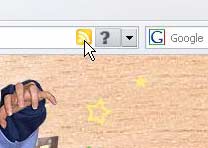
Wenn man den anklickt, wird man gefragt, ob man den Feed des Blogs abonnieren will. Natürlich will man.

Opera führt einen dann in seine Feedansicht des Blogs. Dort sieht man oben eine Liste der Einträge und unten den Text des angewählten Beitrags. Opera ist ein wenig umständlich in der Hinsicht, dass man die Beiträge per Hand als "gelesen" markieren muss. Wenn man fertig ist, kann man den Tab mit der Feedansicht schließen.
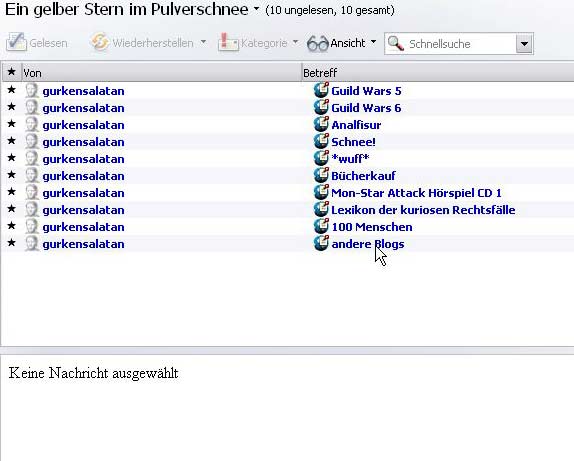
Wenn man nun wissen will, ob es bei Reami Neues gibt, kann man oben im Menü Feeds klicken und schauen, ob Reamis Blog in den Feeds fett gedruckt wird. (Unter "Feeds verwalten" kann man übrigens für jedes Blog einstellen, wie oft Opera nach neuen Einträgen gucken soll.)

Safari
(Zunächst möchte ich eine Bitte äußern. Falls jemand Safari unter Windows tatsächlich benutzt, beantworte mir eine Frage: Wieso!?)
Auch in Apples Browser führt der erste Weg zu Reamis Blog. Am rechten Rand der Adressleiste sieht man wieder einen RSS-Button, aber diesmal auf langweilig getrimmt. Dort raufklicken.
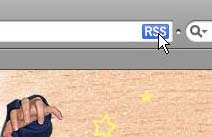
Nun kommt man zur Feedansicht des Safari-Browsers, die so ähnlich aussieht wie beim IE und auch etwa so funktioniert. Auf der rechten Seite ist eine Leiste, bei der wir ganz unten auch den Link "Lesezeichen hinzufügen" finden.
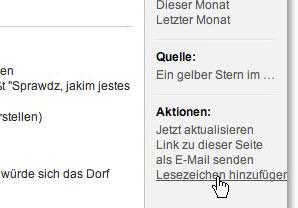
Nach dem Klick darauf kommt eine kleine Dialogbox (von der ich keinen Screenshot machen konnte). Der Einfachheit halber klickt man auf "Hinzufügen". Nun erscheint in der Lesezeichenleiste ein neues Lesezeichen mit dem leicht vergewaltigten Titel des Blogs und der Zahl 10 in Klammern. Die Klammern sagen, wie viele neue Einträge der Feed vorzuweisen hat.
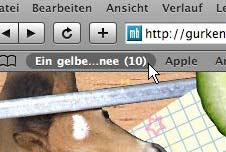
Wenn man auf das Lesezeichen klickt, landet man in wieder der Feedansicht, und die Zahl verschwindet. Will man also wissen, ob es bei Reami was Neues gibt, muss man nur gucken, ob in der Lesezeichenleiste eine Zahl in Klammern hinter dem Blogtitel angezeigt wird. In den Einstellungen von Safari kann man auch festlegen, wie oft nach Aktualisierungen geguckt werden soll.
PS: Nicht nur Blogs bieten Feeds an, auch bei Newsseiten oder bei diversen Cartoonseiten trifft man immer wieder auf RSS-Feeds. Das Tutorial funktioniert natürlich bei diesen Seiten genauso.







 Das Zentralorgan des zukünftigen Weltherrschers
Das Zentralorgan des zukünftigen Weltherrschers



Gast
Man kann bei Opera mehrere Feeds anwählen und sie dann als gelesen markieren (wahlweise auch einfach K drücken), man muss also nciht alles einzeln machen. Wollte ich nur mal gesagt haben.